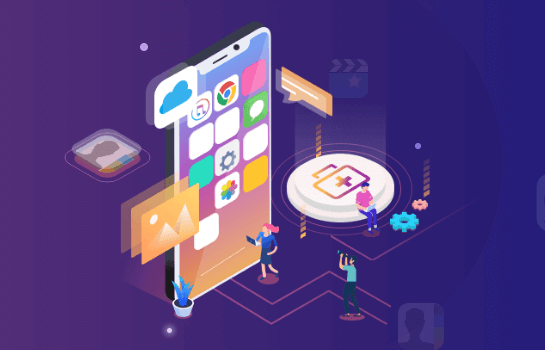win10重复文件查找,这个利器很好用
2022-10-17 10:18:44
编辑:Ann
阅读:3104次
我们使用电脑的时候,总是会下载一些重复的文件,或者将这个位置的文件夹复制到那个文件夹,自己又忘记了,没有及时清理掉,这就导致电脑中的重复文件越来越多,如果文件比较大的话就会非常占用空间,而我们不可以挨个去查找哪个文件重复了,需要通过一定的手段把它们揪出来,那么win10重复文件查找怎么操作呢?一起来学习一下吧。
方法1.手动查找重复文件
对于windows系统,有自带的工具可以查找重复文件,很多小伙伴不知道在哪里设置,下面就给大家演示一下win10重复文件查找的步骤:
1.在任务栏搜索“索引”并打开“索引选项”。
2.单击“修改”并在下一个窗口中单击“显示所有位置”按钮。
3.确保选中所有框,然后单击“确定”。
4.启动文件资源管理器。从以下位置转到您的用户个人资料: C:\Users。
5.单击“查看”菜单并选择“预览窗格”。
6.选择详细信息。
7.单击“分组”并选择“名称”-递增”。
8.通过在“搜索”选项卡中键入要查找的文件的扩展名来查看重复文件。查看文件的名称、修改日期和大小,当您找到重复文件时,右键单击文件并点击删除。
方法2:使用易我重复文件查找器
由上面分享的内容可知,手动win10重复文件查找很麻烦,那有没有简单快捷的方法呢?当然有啦,有了这款工具——易我重复文件查找器,查找删除重复文件就不一样了。
易我重复文件查找器是一款很实用的重复文件查找工具,此软件应用了一种比较文件名和内容的智能算法来搜索重复文件,仅需几秒钟便能准确识别,并且一键快速清理;它支持检测的重复文件类型很多,包括图片、文档、视频、音频等。你可以按照文件名类型来扫描重复文件,这样可以节约时间。
让我们一起来看看它是如何查找并清理重复文件。
易我重复文件查找器(EaseUS DupFiles Cleaner)找出重复文件并删除的步骤:
步骤 1. 下载安装易我重复文件查找器并打开,点击首页「立即扫描」。

步骤 2. 设置扫描选项
1)在弹出的页面中,可以先点击左下角「高级选项」进行「高级扫描选项」设置并「确定」,方便更快速精准找出自己想找的重复文件。

2)在重复文件扫描选项页面中,点击「+」按钮可以选择要扫描的文件夹或磁盘,点击扫描文档列表中右侧「“锁”」图标,则表示该磁盘文件只做对比而不会被选作删除对象,如果不想对扫描列表中某个磁盘或文件夹进行扫描,点击「Θ」按钮去掉即可,在「文件名类型」中也可以根据自己的需求进行选择,完成后点击「扫描」。

步骤 3. 执行“扫描”
开始进行重复文件扫描,可以在扫描完成前进行「停止」操作。

步骤 4. 扫描完成
扫描完成后,会出现扫描完成界面,可直接点击「自动移除」,会出现永久性删除、移动到回收站、移动到文件夹三个选项,请根据自己的需求选择;也可点击「查看详情」进入「重复文件报告」页面。

步骤 5. 重复文件删除
在「重复文件报告」页面中,会显示出所有重复文件,可根据文件类型更准确选择自己要删除的文件,同时也能在「智能选择」中使用「一键标记策略」和「手动标记策略」来确定删除的文件,标记后点击右下角「移除」并选择对应选项。

当选择一组所有的重复文件时,会出现“建议你一组重复文件至少保留一份副本。确定删除整组的重复文件?”的提示。

重复文件便根据自己的选择完成删除或移动(下图以选择永久性删除为例)。

win10重复文件查找的具体步骤就介绍到这里啦。大家是否都学会了呢?想不想把深藏在电脑里的重复文件揪出来,那就赶紧试试上面分享的办法吧,给你的硬盘空间“减减压”。
温馨提示:本文由易我科技网站编辑部出品转载请注明出处,违者必究(部分内容来源于网络,经作者整理后发布,如有侵权,请立刻联系我们处理)
标签: